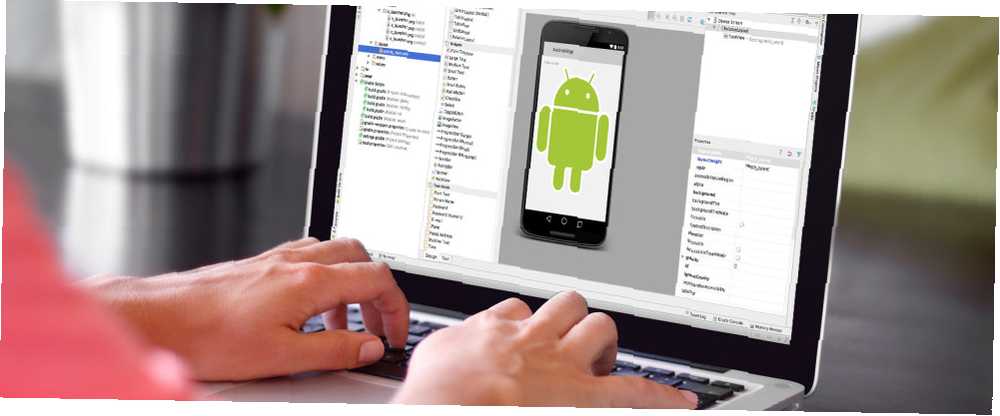
Owen Little
1
4608
366
Mezera mezi stolním počítačem a mobilem se neustále uzavírá. Ale i když to znamená, že na našich telefonech získáváme stále více aplikací pro stolní počítače, je mobilní aplikace na našich stolních počítačích stejně těžké jako vždy. Pokud nepoužíváte Chromebook 12 Aplikace pro Android, které potřebujete nainstalovat do Chromebooku 12 Aplikace pro Android, které musíte nainstalovat do Chromebooku S obchodem Google Play, který se blíží k našim špičkám, se k operačnímu systému Chrome OS blíží výkon neuvěřitelného počtu aplikací. Co tedy nejdříve nainstalujeme? Uvidíme. .
Ale co když používáte Mac? Aplikace pro Android je možné spouštět v systému MacOS. Budete potřebovat nějaký software třetích stran a budete muset být ochotni strávit pár okamžiků jeho nastavením. Až budete hotovi, budete mít dokonce přístup do obchodu Google Play.
V této příručce se podíváme na nejlepší řešení - VirtualBox - spolu s několika dalšími metodami, které byste mohli chtít prozkoumat.
VirtualBox
Nejlepší způsob, jak spouštět aplikace pro Android v počítači Mac, je instalace plné verze samotného operačního systému Android. Můžete to udělat pomocí bezplatného softwaru VirtualBox 3 Webové stránky ke stažení obrazů virtuálních disků pro VirtualBox 3 Webové stránky ke stažení obrazů virtuálních disků pro VirtualBox Virtuální stroje jsou užitečnější než jen pro zábavu a hry, a pomohly mi obrovskému množství práce související oblasti mého života. Použití virtuálního stroje nabízí skvělou karanténu, pokud jste někdy ... a sestavení systému Android, který byl vyvinut pro počítače s procesory Intel.
Než začnete, stáhněte si VirtualBox a x86 build pro Android. Poslední podporovanou verzí je Marshmallow.
Stažení: VirtualBox (zdarma)
Stažení: x86 build pro Android (zdarma)
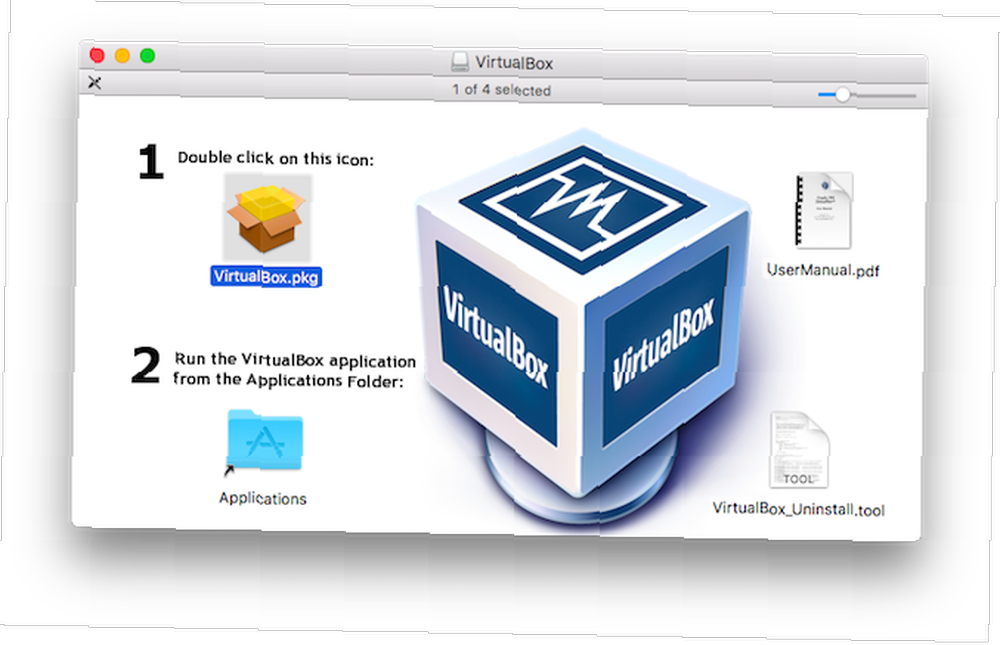
Tento proces je přímý, ale je zde jen několik kroků. Pokud s virtuálními stroji, diskovými oddíly, souborovými systémy a podobně nejste plně na rychlosti, nebojte se. Vynecháme technická vysvětlení - postupujte podle pokynů a zprovozněte se.
Nastavit VirtualBox
Nainstalujte VirtualBox a poté jej spusťte. Na hlavní obrazovce klikněte na Nový a zadejte název virtuálního počítače (stačí jej nazvat Androidem). Pod Typ, vybrat Linux, a pro Verze, Vybrat Jiný Linux (64bitový). Poté klikněte na Pokračovat.
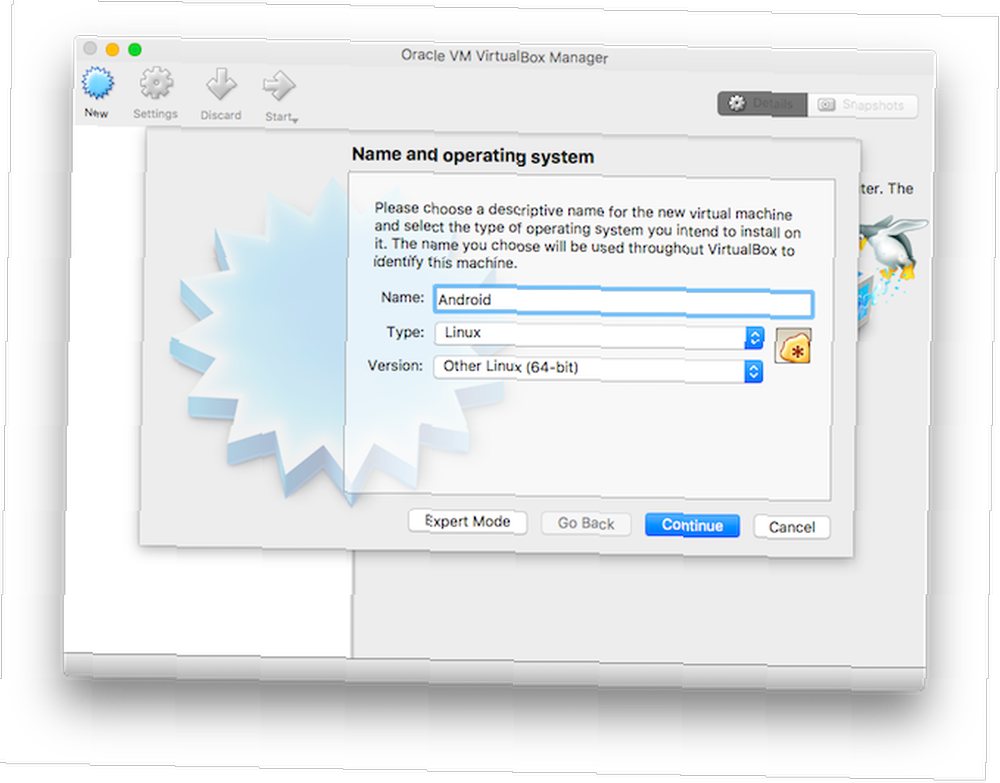
Můžete si ponechat výchozí hodnoty pro několik následujících obrazovek. Klikněte na Pokračovat přijmout je pro Velikost paměti, Pevný disk, a Typ souboru pevného disku nastavení.
Pod Ukládání na fyzický pevný disk vybrat Pevná velikost, což vám může poskytnout malé zvýšení rychlosti a klikněte Pokračovat.
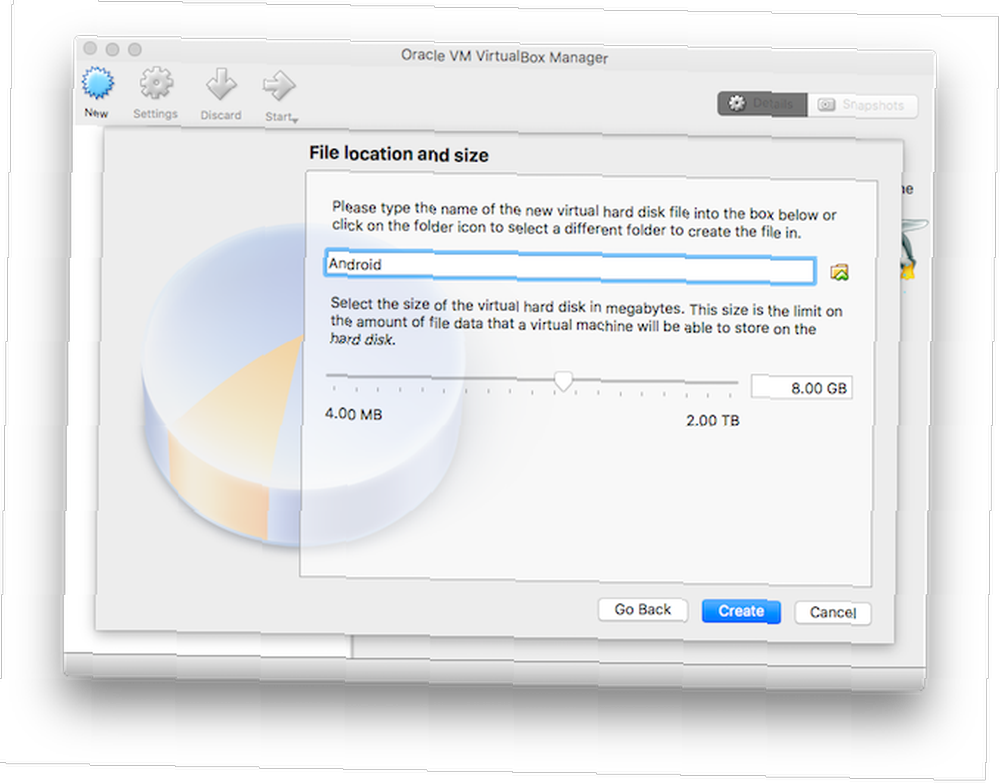
Další obrazovka je Umístění a velikost souboru. Kliknutím na ikonu složky vyberete, kam chcete uložit nový virtuální pevný disk - nebo ponechat výchozí možnost. Držte také doporučenou velikost disku a klikněte na Vytvořit.
Váš virtuální stroj je nyní nastaven a musíte do něj nainstalovat Android. Zpět v hlavním okně vyberte Android VM a klikněte na Start.
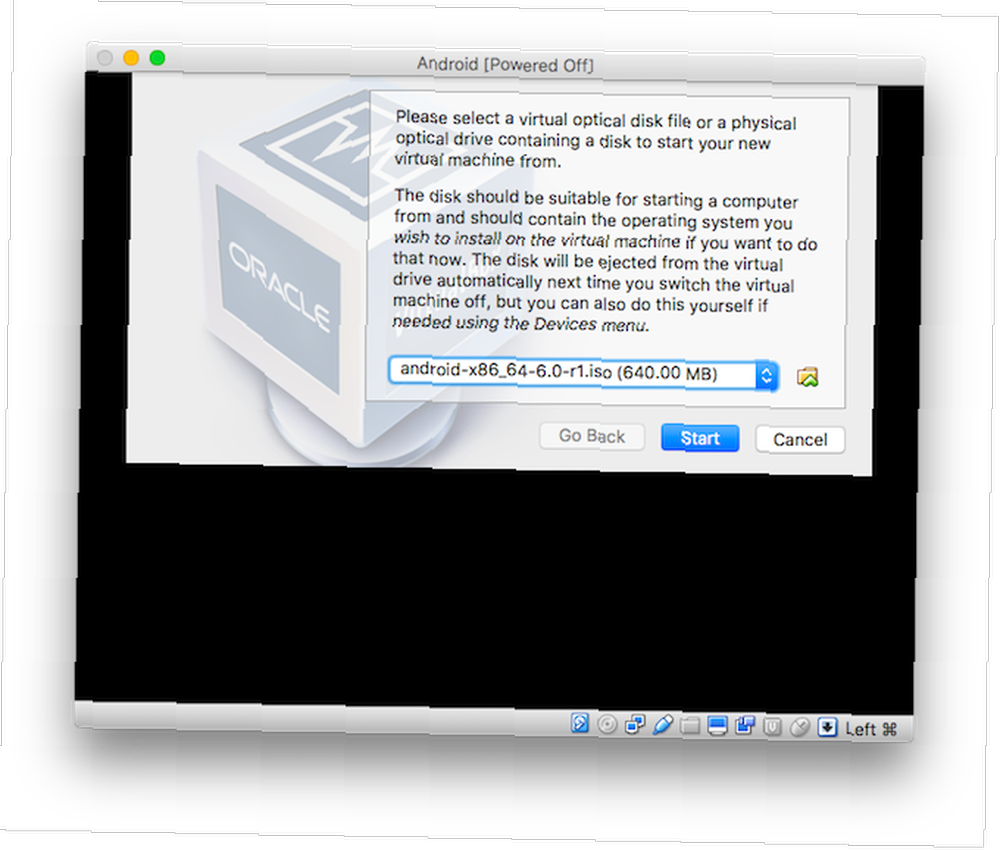
Dále vyberte soubor Android ISO, který jste stáhli dříve, a klikněte na Start. Nyní jste připraveni nainstalovat operační systém, nebo jej můžete spustit bez instalace. Je to pomalejší a neumožňuje vám uložit nastavení. Pokud plánujete používat operační systém vícekrát, je nejlepší jej nainstalovat.
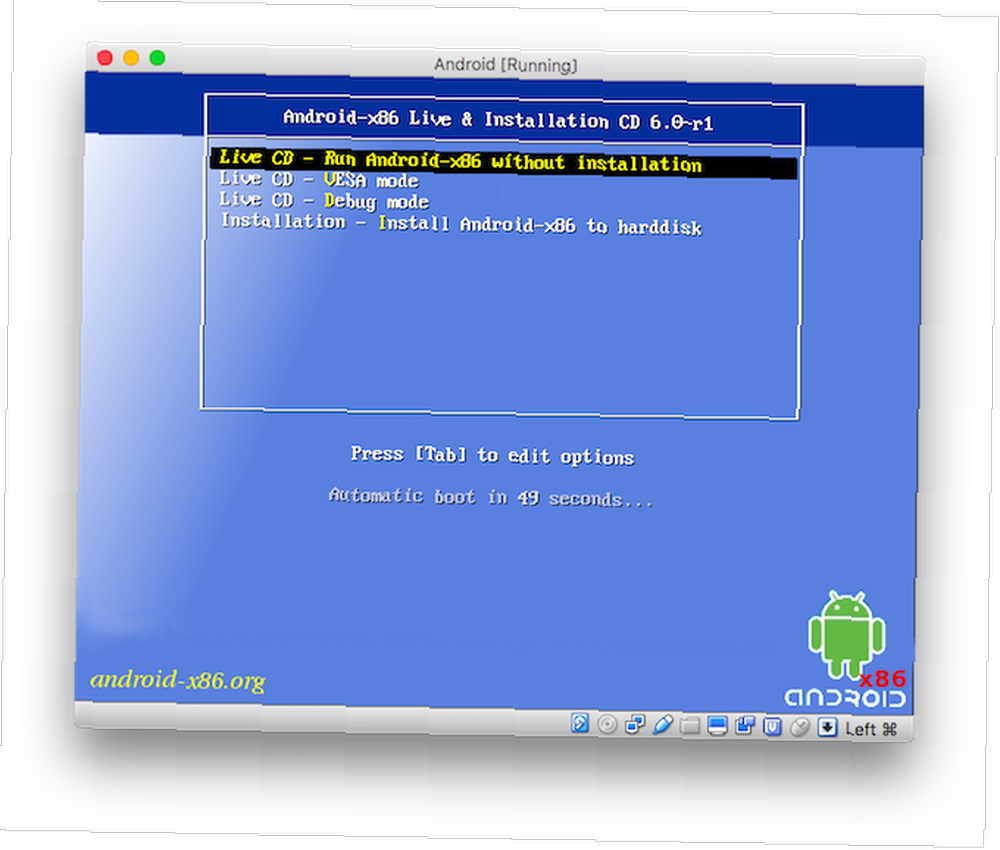
Myš nepracuje pro několik následujících možností, takže pomocí kurzorových kláves na klávesnici zvýrazněte vybranou možnost a stiskněte klávesu Vstoupit vybrat.
Nainstalujte Android
První částí procesu je vytvoření virtuálního oddílu na pevném disku. Na tomto místě bude nainstalován Android. Na další obrazovce zvolte Vytvořit / upravit oddíly, následován Ne.
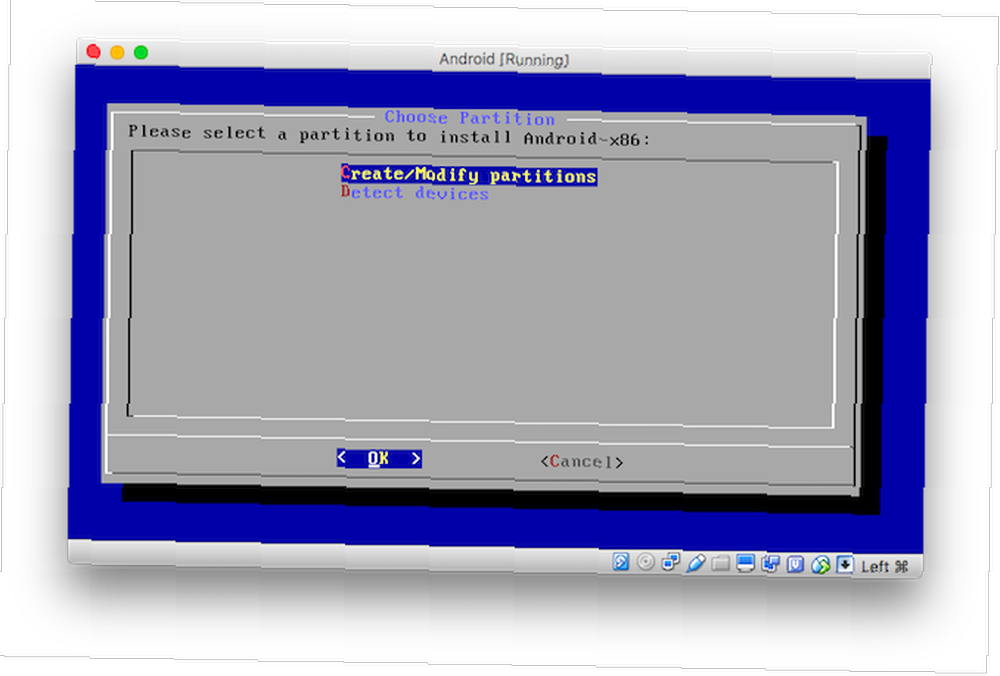
Dále vyberte Nový Chcete-li vytvořit nový oddíl, pak Hlavní, pak zasáhne Vstoupit přijmout velikost. Nakonec zvýrazněte Zaváděcí a zasáhnout Vstoupit znovu. Slovo Boot měl vypadat pod Vlajka v tabulce výše.
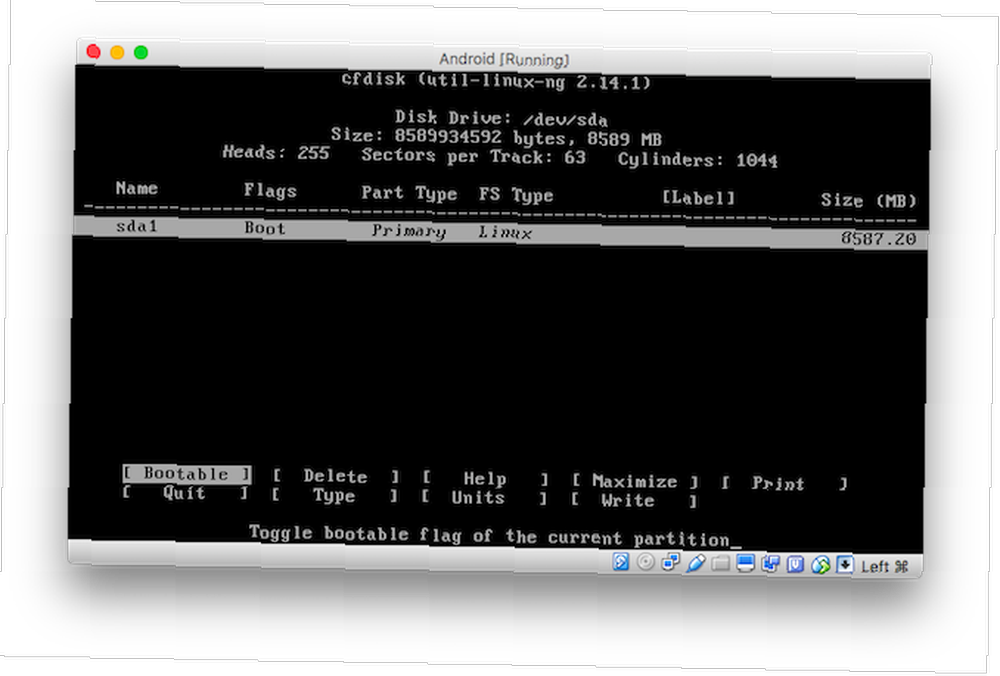
Po dokončení přejděte kurzorem pomocí kurzorových kláves Napsat a stiskněte Vstoupit. Můžete ignorovat varování týkající se dat ničících diskový oddíl na disku - nevytváříte skutečný diskový oddíl, pouze velký soubor, který bude fungovat jako jeden. Typ “Ano” začít.
Po dokončení přejděte na Přestat a zasáhnout Vstoupit.
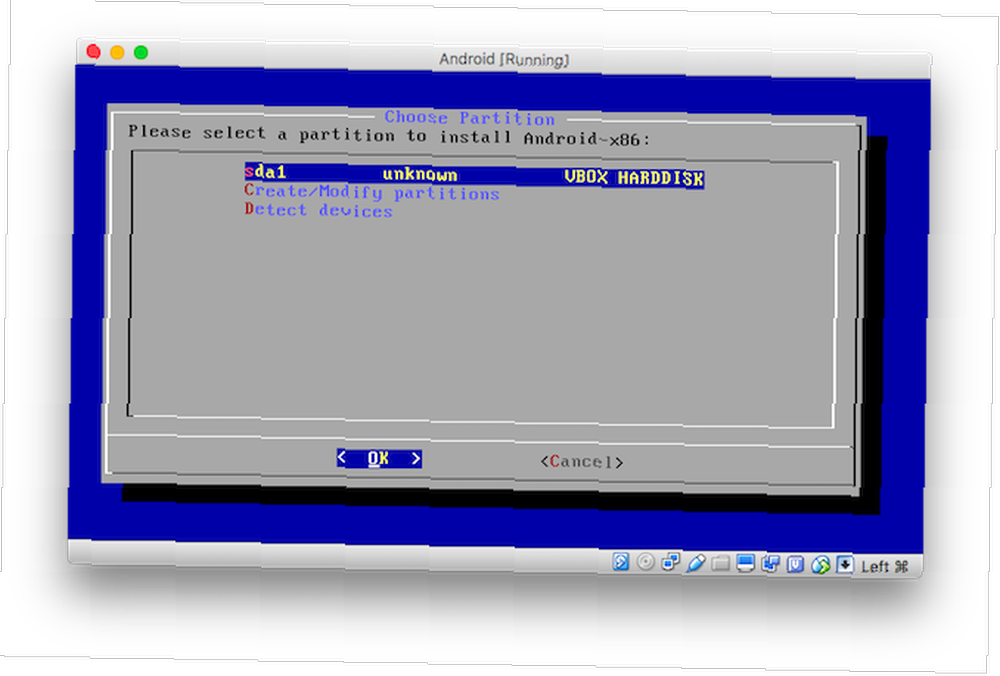
Nyní uvidíte Zvolte oddíl s nově vytvořeným virtuálním oddílem uvedeným nahoře. Dalším krokem je instalace systému Android do tohoto oddílu. Vyberte oddíl a zvolte OK začít.
Na další obrazovce vyberte ext4 pod Zvolte Souborový systém, pak zasáhne Ano pro potvrzení na další obrazovce. Oddíl bude poté naformátován.
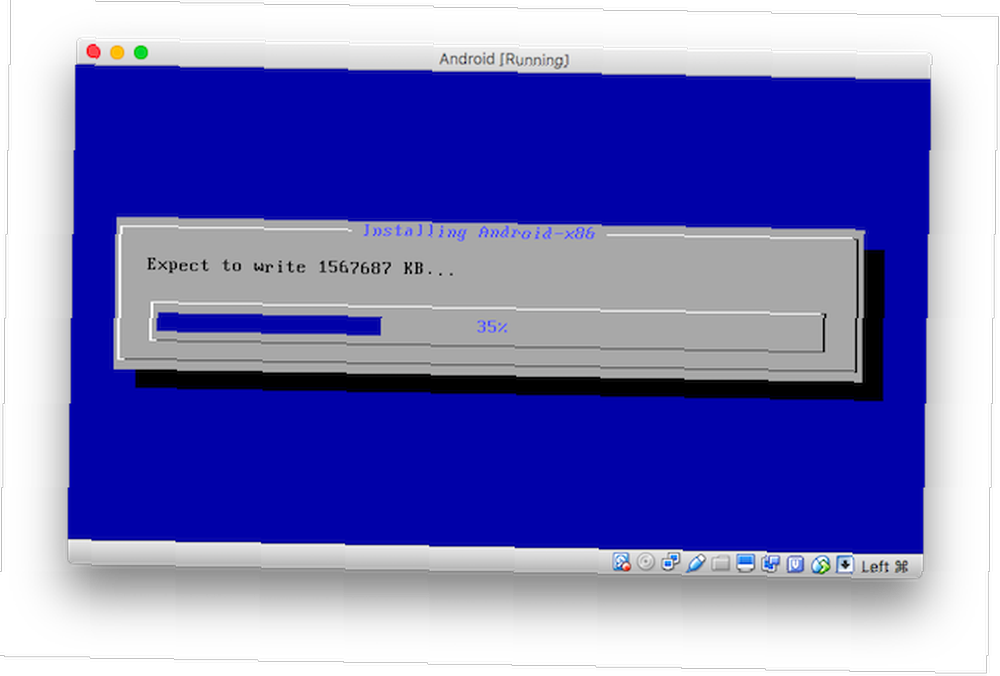
Dále se zobrazí dotaz, zda chcete nainstalovat zavaděč. Vybrat Ano, pak vyberte Přeskočit na další obrazovce. Po zobrazení výzvy k instalaci adresáře / system jako čtení / zápis vyberte Ano. Android se nyní začne instalovat.
Po dokončení budete vyzváni ke spuštění systému Android. Udeřil Vstoupit, a spustí se ve vlastním okně na ploše.
Android pro MacOS
Odtud je to jen Android, jak jej znáte na svém telefonu, tabletu nebo TV krabici. Android TV Boxy: Co jsou zač a co mohou dělat? Krabice Android TV: Co jsou zač a co mohou dělat? Je Android TV lepší než satelitní, bezdrátová nebo kabelová? Zde je informace, které potřebujete vědět o krabicích Android TV. . Můžete to ovládat pomocí myši - možná budete muset jít Vstup> Integrace myši (a zrušte výběr), aby to fungovalo - ale vícedotykové ovládací prvky jsou mimo limity. Udeřil Cmd + F jít na celou obrazovku.
Zadejte podrobnosti svého účtu Google a získáte plný přístup do Obchodu Play. Můžete si také stáhnout aplikace z prohlížeče a postoupit je. Ne každá aplikace bude fungovat, a ne všechny z nich budou fungovat perfektně, ale doufejme, že byste měli mít možnost získat většinu svých oblíbených položek v provozu..
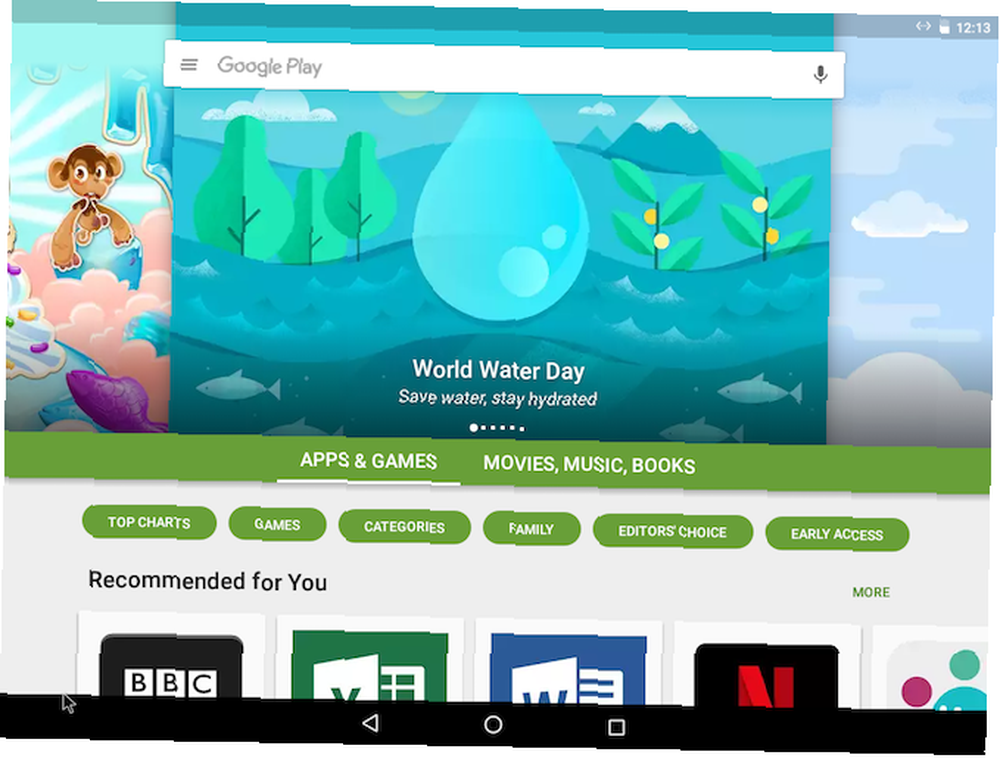
Několik dalších metod
VirtualBox je nejlepší způsob, jak zajistit, aby aplikace pro Android fungovaly na systému MacOS. Existuje několik dalších možností, na které se můžete podívat, i když jsou méně efektivní a v některých případech již nejsou podporovány.
Android Studio
Souprava Android SDK Jak nastavit Android Studio na vašem počítači Mac (a proč byste chtěli) Jak nastavit Android Studio na vašem počítači Mac (a proč byste chtěli) Možná budete potřebovat Mac, abyste si mohli vytvořit svůj vlastní Aplikace pro iOS, ale pokud jste spíš zelený mimozemšťan, je k dispozici i Android Studio. přichází s plným emulátorem pro operační systém Android a přichází s hlavní výhodou, že je vždy plně aktuální. Nejde však o metodu pro spouštění jakékoli aplikace na ploše - je to pro rychlé testování aplikací, které jste sami vytvořili.
Instalace aplikací proto není snadná a výkon není zdaleka skvělý - emulátor je notoricky pomalý. Navíc je instalace úplného softwaru Studio pravděpodobně nadřazená tomu, čeho se většina uživatelů snaží dosáhnout.
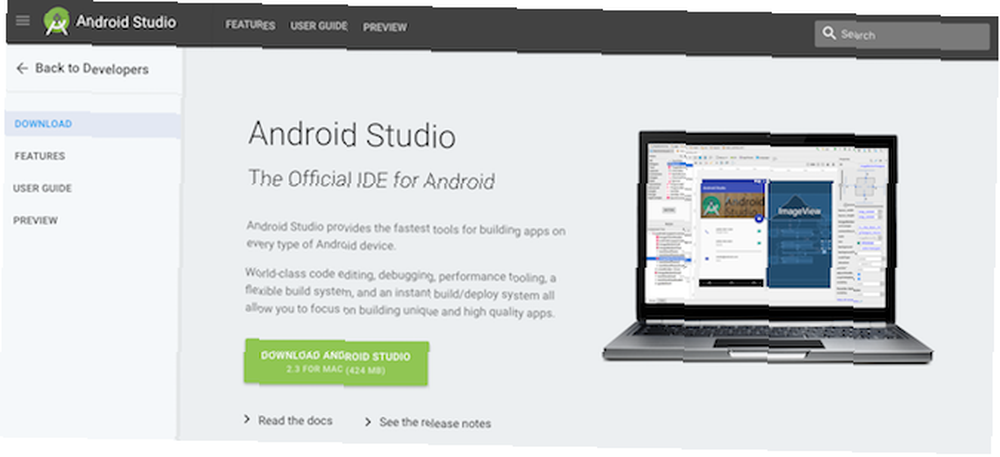
BlueStacks
BlueStacks je nejlepší způsob, jak spouštět aplikace pro Android na Windows Bluestacks: Spouštění aplikací pro Android na Windows PC Bluestacks: Spouštění aplikací pro Android na Windows PC. Aplikace BlueStacks AppPlayer je bezplatná, rychlá a velmi snadno nastavitelná. Funguje také s velkým počtem aplikací a her.
Pokud ze svého počítače Mac navštívíte soubor bluestacks.com, budete vyzváni ke stažení a instalaci verze tohoto softwaru pro počítače MacOS. Software bohužel v současné době není podporován a již nefunguje.
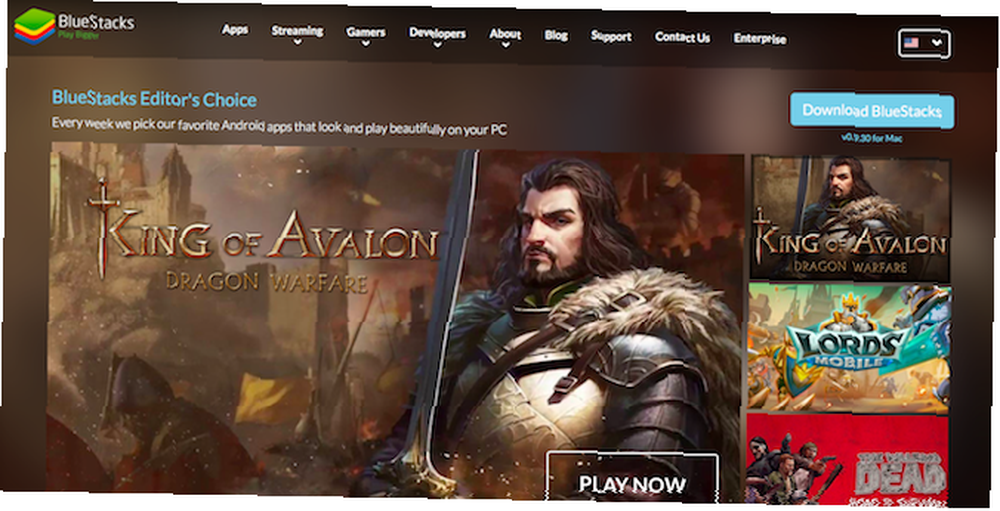
Pokud chcete prozkoumat tuto možnost a máte po ruce legální kopii systému Windows, budete muset pomocí systému Bootcamp nastavit systém Mac na duální spouštění systému Windows. Jak nativně spustit systém Windows 10 v počítačích Mac: Dobrý, špatný a Ugly Jak nativně spustit Windows 10 na Mac: Dobrý, Špatný a Ošklivý Zatímco Mac OS X funguje dobře pro většinu úkolů, jsou chvíle, kdy prostě nemůže dělat to, co chcete. Častěji to neznamená, že v počítači Mac používáte systém Windows. . Poté budete moci nainstalovat a vyzkoušet verzi systému Windows.
Svářeč ARC
Aplikace Chrome již nejsou oficiálně podporovány mimo operační systém Chrome OS. Stále je však můžete stáhnout. ARC Welder je stará aplikace, která se spouští v prohlížeči Chrome na počítači Mac a umožňuje vám v ní spouštět aplikace pro Android.
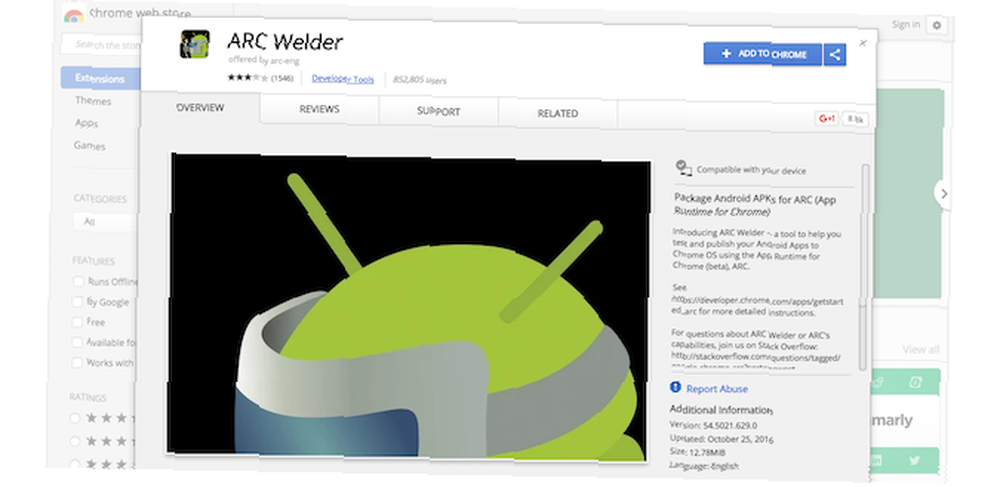
Stále stojí za testování, ale je to pomalé a podpora aplikací se zdá být velmi zasažena nebo chybí. Není to ani dlouhodobé řešení, protože nedostatek podpory znamená, že je pravděpodobné, že nakonec přestane fungovat úplně.
Už jste spustili Android v počítači Mac??
Pro většinu uživatelů je VirtualBox cestou. Pokyny se mohou zdát složité, ale práce trvá jen několik minut. Díky integraci do Obchodu Play je snadné získat své oblíbené aplikace v počítači Mac.
Spouštíte aplikace pro Android v systému MacOS? Jak jste našli zážitek? Sdělte nám své myšlenky v komentářích níže.
Původně napsal Simon Slangen 9. července 2012.











